tmp文件用什么打开_tmp文件打开的方法
tmp文件其实是Windows各种软件使用中产生的临时文件;tmp是临时文件,一般来讲,是没有意义的,除非是特别用处要打开,一般情况下,很多小伙伴是不知道如何打开的,今天小编带来了详细的解决方法,具体的一起来看看吧。
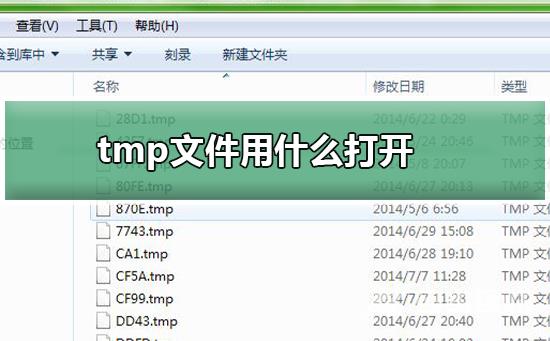
1、如果tmp文件是系统产生的临时文件,这类型的文件其实是没有用处的,是可以直接删除的。我们不妨作一下验证,进入C盘的Windows目录下的Temp,如下图
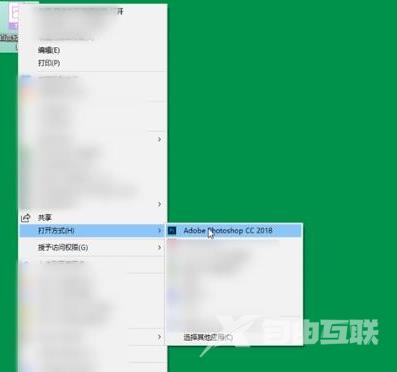
2、任意选定一下tmp文件,并单击右键,跳出选择菜单,如下图所示:
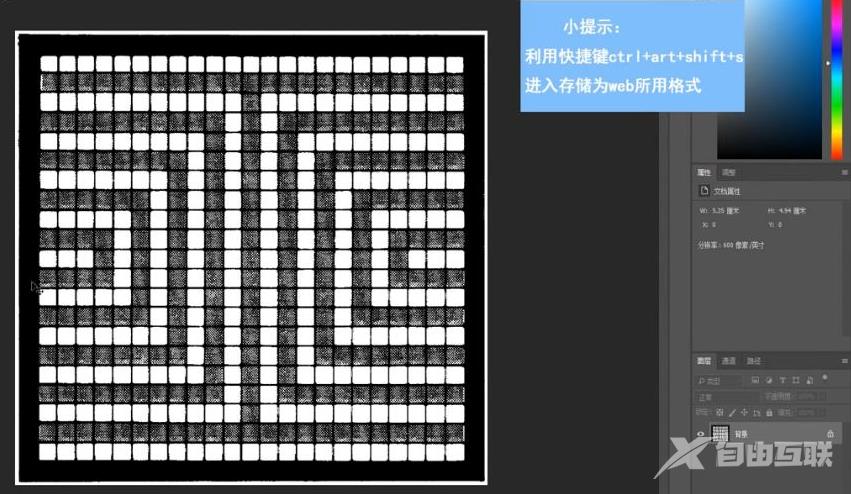
3、在上图中弹出的菜单中,点击打开方式,接着弹出你要以何种方式打开.tmp文件选择框,在这我们选择用记事本打开。如下图:
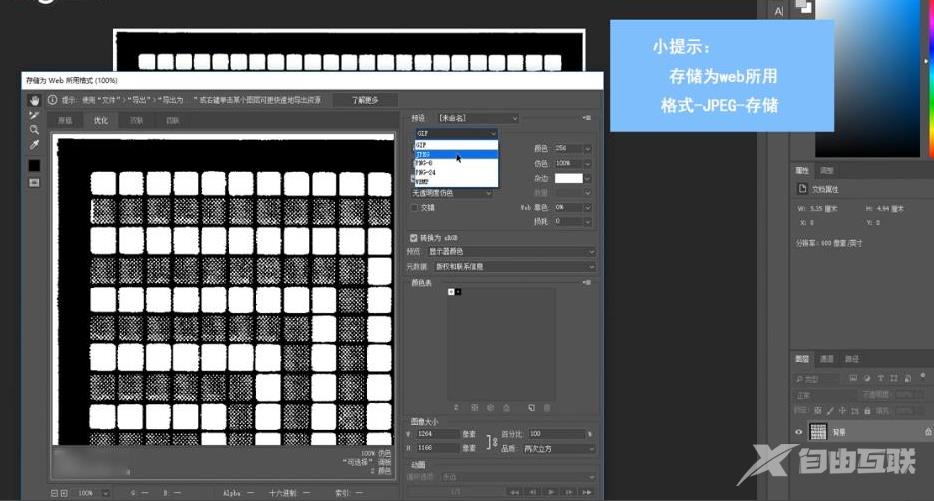
4、记事本显示出来了,所打开的tmp文件内容,一般情况下tmp文件里面都是一些乱码,没有什么实际内容。如下图:
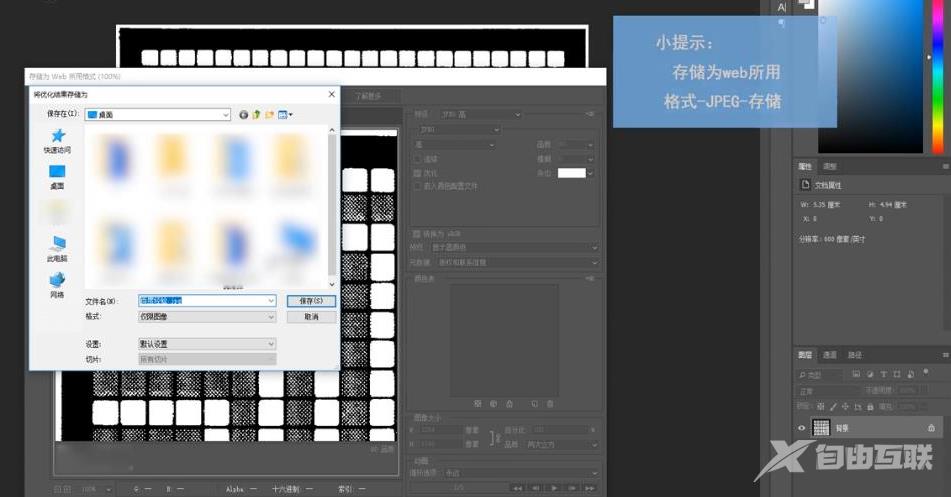
5、当然也不能一概而论,在特定情况下tmp文件也有一些用处的。比如,非正常退出WORD软件,文件没保存好,这时我们可以通过tmp文件恢复最近保存的数据;这时,右键选择打开方式时,就要注意了,要选择用WORD打开,如下图所示:
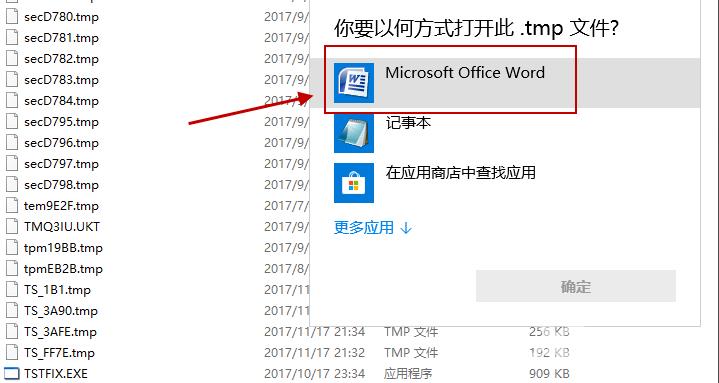
6、选择好打开方式为WORD后,点击确定,打开tmp文件,可以看到就是最近保存的文档的。
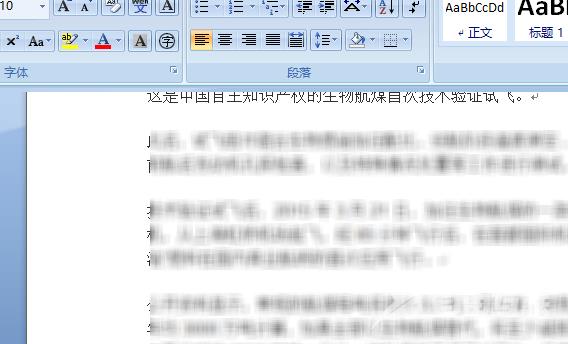
WIN10怎么校准颜色
Win10怎么恢复系统默认颜色设置